1、在win10系统下首先右键点击电脑桌面【计算机】图标,选择【属性】选项;
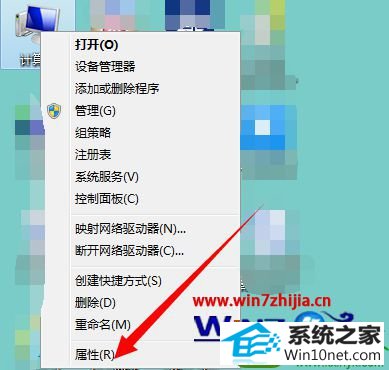
2、进入系统属性界面,点击左上方【高级系统设置】;
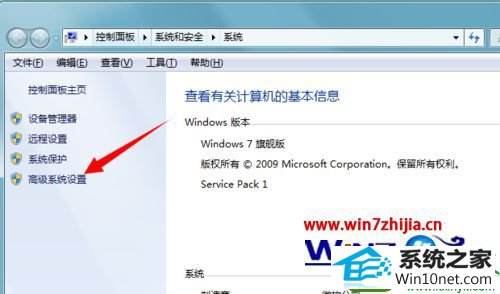
3、在弹出的系统属性对话框,切换到【高级】选项,在高级界面,点击【启动和故障恢复】选项后方的【设置】;
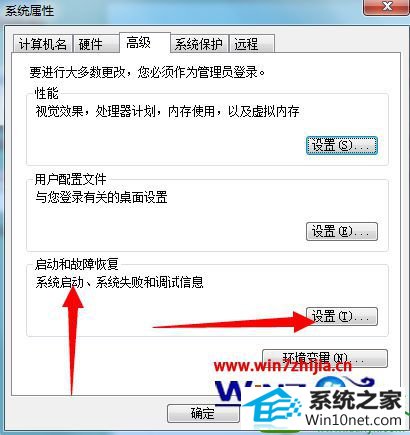
5、可以看到【显示操作系统列表时间】,在右方设置相应的时间即可,下方的恢复选项显示时间,是系统出现故障后进入修改界面,显示的时间,我们可以自行设置。
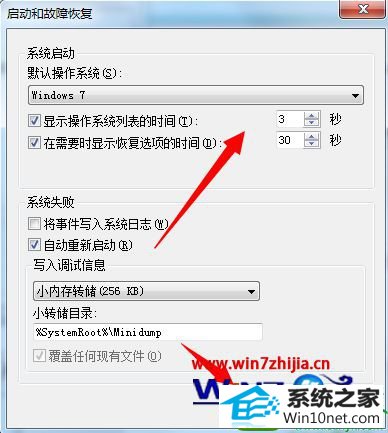
通过上面的方法就可以对win10系统启动选择菜单等待时间进行修改了,是不是很方便呢,这样以后就不用担心来不及选择自己想要的系统了,更多精彩内容欢迎继续关注。
友情链接:
本站发布的资源仅为个人学习测试使用!不得用于任何商业用途!请支持购买微软正版软件!
如侵犯到您的版权,请通知我们!我们会第一时间处理! Copyright?2021 专注于win7系统版权所有 川ICP备128158888号-8